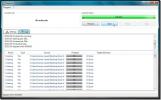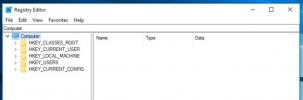Shranite posnetke zaslona v oblak in dostopite od koder koli s Screen-shot.me
Čeprav večinoma uporabljamo Greenshot in Shotty tukaj, na zaslonu AddictiveTips za skoraj vse naše posnetke zaslona v sistemu Windows, obstaja tudi nešteto drugih zaslonskih aplikacij, ki so v različnih oblikah in velikostih. Danes imamo na razpolago zanimivo aplikacijo, ki vam ne bo omogočala samo posnetka zaslona, temveč jih tudi sinhronizirala neposredno v oblak. Screen-shot.me je aplikacija za Windows, ki podpira minimalno zasnovo in nekaj priročnih funkcij. Lahko sprejme posnetke zaslona, vam jih predstavi v svojem osnovnem urejevalniku in jih naloži v oblak. Tako lahko v enem računalniku posnamete posnetke zaslona in jih zgrabite na drugem, ne da bi za to uporabljali bliskovne pogone, če uporabljate več računalnikov.
Postopek za posnetek zaslona in sinhronizacijo v oblak je precej preprost. Ko je nameščena, aplikacija na namizju ustvari ikono »vedno na vrhu«, ki je bolj gradnik kot zgolj ikona. Lahko ga povlečete okrog, da ga postavite tja, kjer vam ne bo na poti. Kadar koli želite posneti posnetek zaslona trenutne dejavnosti na zaslonu, preprosto kliknite z desno miškino tipko in v kontekstnem meniju izberite »Dodaj posnetek zaslona«.

Aplikacija bo samodejno zajela zaslon in ga odprla v oknu za urejanje na celotnem zaslonu, kjer lahko po potrebi spremenite osnovno velikost pred shranjevanjem izhoda. Izbirate lahko med majhnimi, srednjimi in velikimi velikostmi ali pa uporabite drsnik za povečavo na desni, da določite velikost po meri. Ko končate, kliknite le gumb Dodaj v spodnjem desnem kotu zaslona.
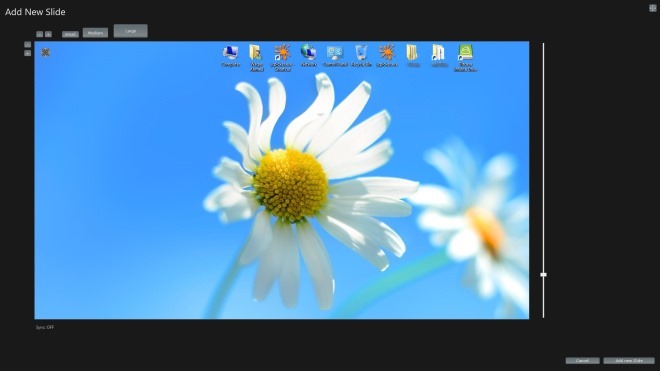
Vsi posnetki zaslona, ki jih posnamete, se samodejno dodajo na platno aplikacije, kamor jih lahko povlečete naokoli, da jih spremenite. Prav tako s klikom na sličico se prikaže posnetek zaslona v polni velikosti. Glavna značilnost Screen-shot.me je njegova sposobnost sinhronizacije posnetkov zaslona v oblak. S storitvijo boste morali ustvariti račun, tako da obiščete njegovo spletno mesto, ki ne traja več kot nekaj sekund. Ko je vaš račun aktiviran, se v aplikacijo preprosto prijavite, da aktivirate funkcijo sinhronizacije.
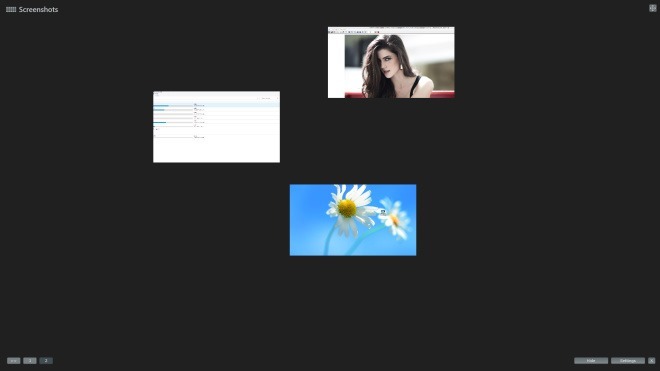
Zdaj lahko omogočite sinhronizacijo tako, da se usmerite na zaslon z nastavitvami. Vnesite svoj e-poštni naslov in geslo, kliknite Preizkusi povezavo in to je to. Zaslon Nastavitve vsebuje še nekaj gumbov na dnu z naslovom Splošno, Vroče tipke, Velikost Windows in posnetek zaslona. Edini opozorilo, ki sem ga ugotovil v zvezi s sinhronizacijo, je, da morate vsak posnetek zaslona sinhronizirati ročno. Kljub temu lahko do sinhroniziranih slik v spletu dostopate tako, da se prijavite v svoj račun na spletnem mestu storitve.
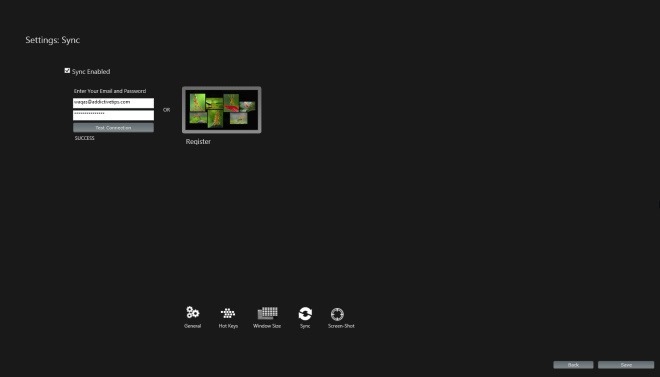
Aplikacija deluje v sistemih Windows XP, Windows Vista, Windows 7 in Windows 8. Podprte so 32-bitne in 64-bitne različice OS.
Prenos zaslona.si
Iskanje
Zadnje Objave
Sinhronizirajte iTunes s prenosnim predvajalnikom medijev, varnostno kopirajte podatke na FTP / USB
Naprave za sinhronizacijo in pripomočke za varnostno kopiranje na s...
Kako ponovno registrirati in registrirati datoteke DLL v sistemu Windows 10
Datoteke DLL so datoteke knjižnice. Aplikacijam pomagajo najti prav...
Kako iskati in skočiti na lokacije v registru sistema Windows 10
V zadnjih nekaj letih sistem registra Windows ni prejel večjih poso...